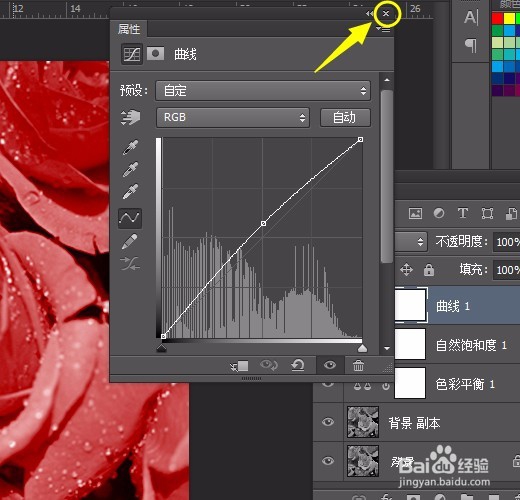1、打开素材图片,原图是灰色的。可以用截图或“百度一下”找出类似的素材图片。如图:

2、我们想改彩色时才发现这类图片是灰色的模式,无法上色,所以必须改色彩模式为RGB或CMYK方可上色。如图:
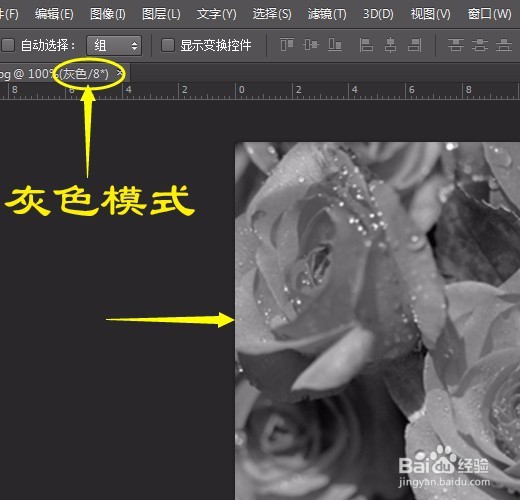
3、单击“图像菜单”→模式→单击选RGB(在电脑上显示)颜色或CMYK(印刷品)颜色。如图:
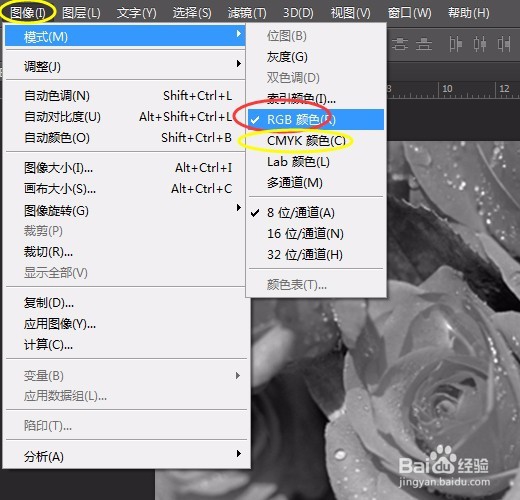

4、复制背景层,单击图层面板上的“创建新的填充或调整图层”中选“色彩平衡”,对话框如图设置:
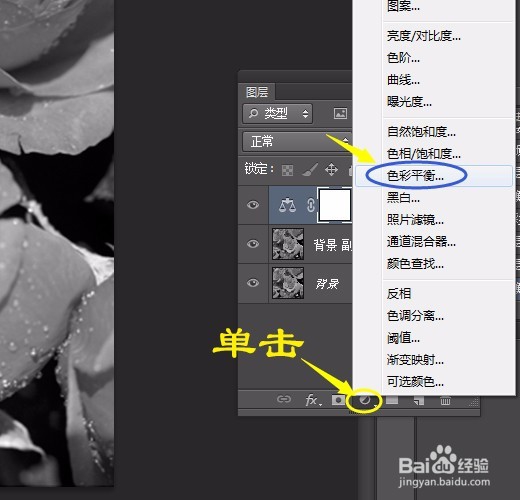

5、再单击图层面板上的“创建新的填充或调整图层”中选“自然饱和度”,对话框如图设置:
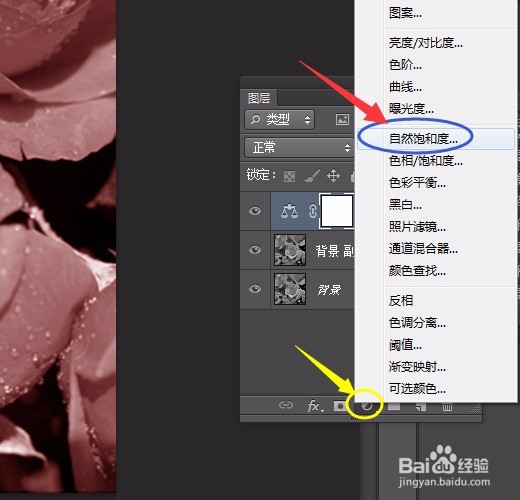
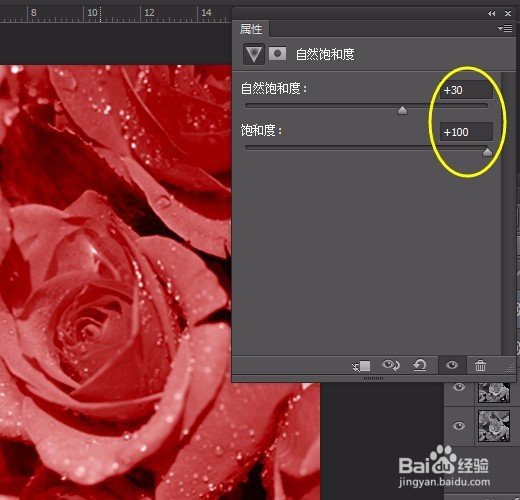

6、再一次单击图层面板上的“创建新的填充或调整图层”中选“曲线”,把图片称调亮些,对话框中如图设置:
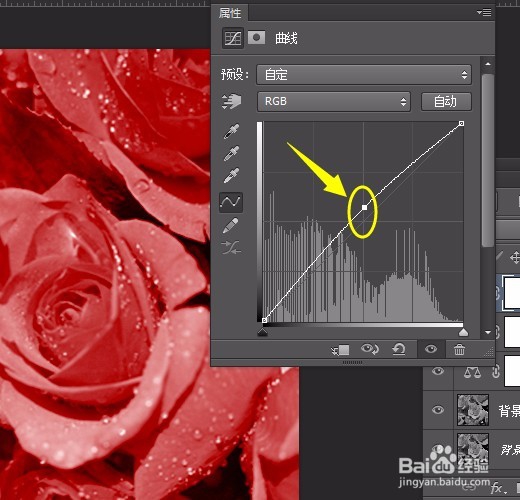

7、单击右上角的×,关闭调整面板。如图: